فہرست کا خانہ
اگر آپ تلاش کر رہے ہیں کہ کیسے ایک ثانوی محور شامل کریں Excel میں ، تو آپ صحیح جگہ پر ہیں۔ ایکسل میں، مختلف قسم کے ڈیٹا کے گراف حاصل کرنے کے دوران، ہمیں اکثر انفرادی طور پر مختلف قسم کے ڈیٹا دکھانے میں دشواری کا سامنا کرنا پڑتا ہے۔ اس کا حل یہ ہے کہ ایک ثانوی محور کا اضافہ کیا جائے۔ اس مضمون میں، ہم ایکسل میں ثانوی محور کو شامل کرنے کے طریقہ پر بات کرنے کی کوشش کریں گے۔
پریکٹس ورک بک ڈاؤن لوڈ کریں
سیکنڈری Axis.xlsx شامل کرنا<4 ایکسل میں ثانوی محور کو شامل کرنا کیوں ضروری ہے؟کچھ ایکسل چارٹس، تقریباً یا مکمل طور پر، اقدار سے بصیرت ظاہر کرنے سے قاصر ہیں۔ خاص طور پر، جب آپ اس ڈیٹا جیسے بڑے فرق کے ساتھ دو ڈیٹا سیریز استعمال کر رہے ہوں۔

بس مقدار کالم اور اوسط فروخت کی قیمت کا موازنہ کریں۔ کالم۔ کم سے کم اور زیادہ سے زیادہ مقدار کالم کی قدریں ہیں 112 اور 150 ۔ جہاں اوسط فروخت کی قیمت کالم کی کم سے کم اور زیادہ سے زیادہ اقدار 106722 اور 482498 ہیں۔
لہذا، ان دو ڈیٹا سیریز کے درمیان ایک بڑا فرق ہے۔ ان دونوں ڈیٹا کو ایک ایکسل چارٹ میں دکھانے کی صورت میں، چارٹ میں چھوٹی قدروں کو سمجھنا مشکل ہو جاتا ہے کیونکہ بڑی قدروں کی وجہ سے چارٹ میں پیمانہ بڑا ہو جاتا ہے۔ اس مسئلے کو حل کرنے کے لیے، ہمیں انفرادی طور پر ڈیٹا دکھانے کے لیے ایک ثانوی محور شامل کرنا ہوگا۔
ایکسل میں ثانوی محور شامل کرنے کے 3 طریقے
ایکسل ثانوی شامل کرنے کے چند طریقے پیش کرتا ہے۔محور اسے دکھانے کے لیے، ہم نے 2021 میں سیلز کے نام سے ایک ڈیٹا سیٹ بنایا ہے۔ اس میں مہینہ، مقدار اور اوسط فروخت کی قیمت کے لیے کالم ہیڈر ہیں۔

1. دوہری محور چارٹ پہلے استعمال کرنا
ہم کچھ آسان اقدامات پر عمل کرتے ہوئے براہ راست ایک دوہری محور، یعنی ایک اضافی ثانوی محور شامل کر سکتے ہیں۔ ہم نیچے ڈیٹا سیٹ پر کام کریں گے۔

مرحلہ:
- سب سے پہلے، تمام ڈیٹا کو منتخب کریں، یا منتخب کریں ڈیٹا میں ایک سیل۔
- دوسرے طور پر، داخل کریں ٹیب > پر جائیں۔ چارٹس ونڈو میں تجویز کردہ چارٹس کمانڈ پر کلک کریں یا ونڈو کے نیچے دائیں کونے پر چھوٹے تیر والے آئیکن پر کلک کریں۔

- بالآخر، یہ چارٹ داخل کریں ڈائیلاگ باکس کھولے گا۔ چارٹ داخل کریں ڈائیلاگ باکس میں، تمام چارٹس 14>
- تیسرے طور پر، بائیں مینو سے کومبو اختیار منتخب کریں۔ دائیں جانب، ہمیں ڈیٹا سیریز کے نام ، چارٹ کی قسم سرخی کے تحت 2 ڈراپ ڈاؤن مینو، اور ثانوی محور کے تحت 2 چیک باکسز ملیں گے۔ 14><13 ڈائیلاگ باکس کے وسط میں چارٹ کا پیش نظارہ بھی دیکھیں گے۔ اگر آپ کو پیش نظارہ پسند ہے، تو ٹھیک ہے بٹن پر کلک کریں۔

- بالآخر، ہمیں ثانوی کے ساتھ ایک چارٹ ملے گا۔ محور کی طرحیہ۔

مزید پڑھیں: ایکسل پیوٹ چارٹ میں سیکنڈری ایکسس کیسے شامل کریں (آسان اقدامات کے ساتھ)
2. موجودہ چارٹ میں فارمیٹ ڈیٹا سیریز کے آپشن کو استعمال کرنا
ہم فارمیٹ ڈیٹا سیریز آپشن کا استعمال کرتے ہوئے موجودہ چارٹ میں ایک ثانوی محور شامل کر سکتے ہیں۔ فرض کریں کہ ہم نے ذیل کے ڈیٹاسیٹ کو اس طرح استعمال کرتے ہوئے ایک کالم چارٹ بنایا ہے۔

ہمیں ایک ثانوی محور شامل کرنے کی ضرورت ہے، جو کہ اوسط فروخت ہے۔ قیمت ۔ ہمیں صرف ذیل کے مراحل پر عمل کرنے کی ضرورت ہے۔
اقدامات:
- سب سے پہلے، کسی بھی بار پر دائیں کلک کریں چارٹ۔
- دوسرے طور پر، فارمیٹ ڈیٹا سیریز پر جائیں۔ 15>
- بالآخر، ایک فارمیٹ ڈیٹا سیریز ونڈو ظاہر ہوگی۔
- تیسرے طور پر، ثانوی محور سے پہلے دائرے کو چیک کریں۔
- نتیجتاً، ایک ثانوی محور اس طرح شامل کیا جاتا ہے۔
- اور آخر میں , ہم نے Axis Title کا نام Average Sales Price رکھا ہے۔
- سب سے پہلے، چارٹ کی کسی بھی جگہ پر کلک کریں۔ > پھر چارٹ ڈیزائن پر جائیں > چارٹ کی قسم تبدیل کریں کو منتخب کریں۔
- بالآخر، ایک چارٹ کی قسم تبدیل کریں ونڈو ظاہر ہوگی۔<14
- دوسرے طور پر، تمام چارٹس پر جائیں > منتخب کریں کالم (یا آپ کسی بھی قسم کے چارٹ کی قسم کو منتخب کر سکتے ہیں جو ثانوی محور کی اجازت دیتا ہے) > تصویر میں دکھایا گیا کلسٹرڈ کالم چارٹ کا انتخاب کریں > ٹھیک ہے پر کلک کریں۔
- ہم ڈیٹا کے ساتھ اس طرح کالم چارٹ دیکھیں گے۔ لیبلز ۔
- اس ڈیٹا لیبل کو ہٹانے کے لیے، چارٹ کو منتخب کریں > تصویر میں دکھائے گئے چارٹ عناصر کے آئیکن پر کلک کریں > ڈیٹا لیبلز کو غیر منتخب کریں۔
- بالآخر، ہمیں ہمارا چارٹ ڈیٹا لیبلز کے بغیر ملے گا۔
- تیسرے طور پر، دائیں کلک کریں چارٹ کے کسی بھی بار پر > فارمیٹ ڈیٹا سیریز کو منتخب کریں۔
- چوتھے، فارمیٹ ڈیٹا سیریز ونڈو میں، ثانوی محور کو منتخب کریں۔
- آخر کار، ہمیں اپنا چارٹ اس طرح ثانوی محور کے ساتھ ملے گا۔
- سب سے پہلے، ثانوی محور پر کلک کریں۔
- دوسرے طور پر، ڈیلیٹ کو دبائیں۔
- آخر میں، محور کا عنوان حذف کریں جو کہ اوسط فروخت کی قیمت ہے۔ اور Axis Title کو مقدار بمقابلہ اوسط سیلز قیمت میں تبدیل کریں۔
- سب سے پہلے، دائیں کلک کریں چارٹ کے کسی بھی بار پر > فارمیٹ ڈیٹا سیریز پر جائیں۔
- دوسرے، فارمیٹ ڈیٹا سیریز ونڈو میں، منتخب کریں ثانوی محور ۔
- اب، کلک کریںچارٹ > چارٹ عناصر > کا آئیکن منتخب کریں۔ محور آئیکن پر کلک کریں > منتخب کریں ثانوی افقی ۔
- ہم دیکھیں گے کہ ایک ثانوی X محور اس طرح شامل کیا گیا ہے۔ . ہم چارٹ کا عنوان بطور مہینہ دیں گے۔
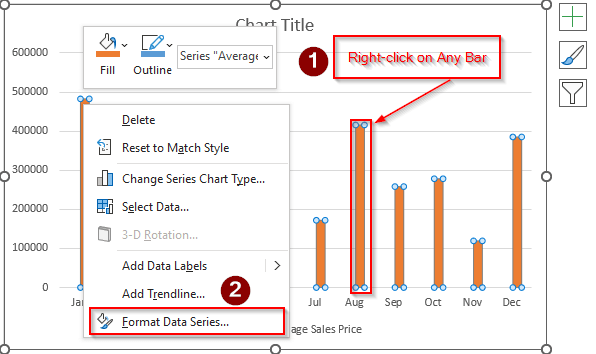

متبادل طور پر، ہم اسے ڈیٹا سیریز فارمیٹ کریں کسی اور طریقے پر عمل کرتے ہوئے لا سکتے ہیں۔
بارز کے کسی بھی مقام پر بس دائیں کلک کریں > فارمیٹ > پر جائیں فارمیٹ سلیکشن کو منتخب کریں اور آخر کار ہمیں وہی فارمیٹ ڈیٹا سیریز ونڈو ملے گی۔

ہم اسے <تک بھی حاصل کرسکتے ہیں۔ 1>چارٹ پر موجود کسی بھی بار پر ڈبل کلک کرنا۔

مزید پڑھیں: <2 ایکسل میں ثانوی محور کو کھونے کے بغیر کیسے چھپائیں۔ڈیٹا
3. چارٹ کی قسم کو تبدیل کرنا
اگر ہمارے پاس ایک ایسا چارٹ ہے جس میں ثانوی محور کا اختیار نہیں ہے، تو ہمارے پاس اس میں ایک ثانوی محور بنانے کا حل بھی ہے معاملہ. فرض کریں کہ ہمارے پاس درج ذیل ڈیٹاسیٹ کی بنیاد پر ذیل میں ایک پائی چارٹ ہے۔
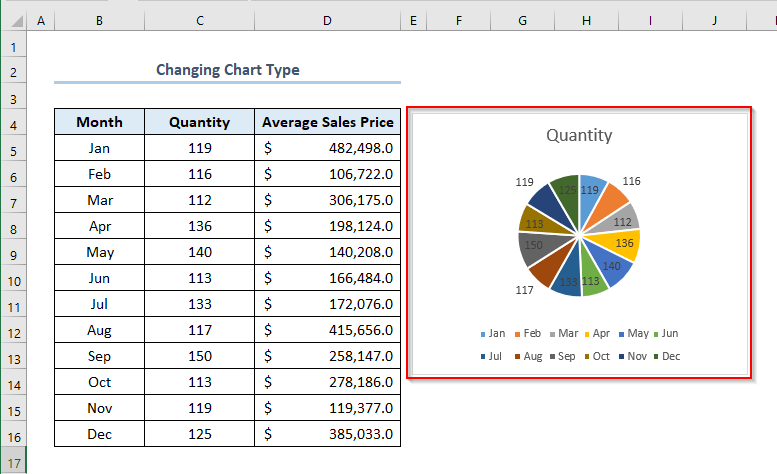
اس پائی چارٹ کے پاس اختیار نہیں ہے ایک ثانوی محور شامل کرنا۔ اس کا حل یہ ہے کہ پہلے چارٹ کی قسم کو تبدیل کریں اور پھر ایک ثانوی محور شامل کریں۔
اسٹیپس:


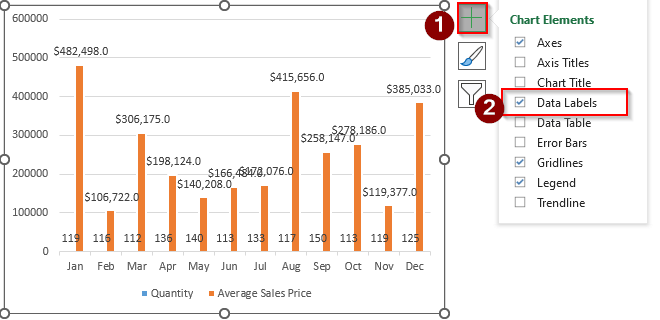




مزید پڑھیں: ڈیٹا کھوئے بغیر ایکسل میں سیکنڈری ایکسس کو کیسے چھپائیں
سیکنڈری ایکسس کو کیسے ہٹایا جائے
ثانوی محور کو شامل کرنے کے بعد، ہم اسے آسانی سے ہٹا سکتے ہیں۔ فرض کریں کہ ہمارے پاس درج ذیل ثانوی محور ہے جس کا نام اوسط فروخت قیمت ہے۔ ہمارے پاس درج ذیل ثانوی محور ہے جس کا نام اوسط سیلز قیمت ہے۔ ہم اسے ہٹانا چاہتے ہیں۔

آخر کار، ہمیں اس طرح کے ثانوی محور کے بغیر چارٹ ملے گا۔
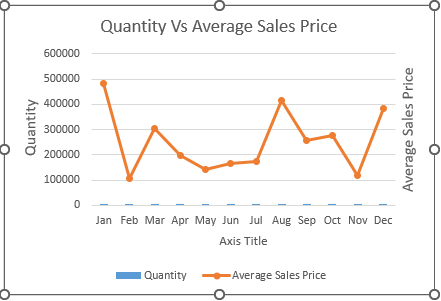

مزید پڑھیں: <2 ڈیٹا کھوئے بغیر ایکسل میں سیکنڈری ایکسس کو کیسے چھپائیں
ایکسل میں سیکنڈری ایکس ایکس کو کیسے شامل کریں
ایکسل ثانوی X کو شامل کرنے کے آسان طریقے بھی پیش کرتا ہے۔ axis. فرض کریں کہ ہمارے پاس اس طرح کا چارٹ ہے۔ ہم صرف ایک ثانوی X محور شامل کرنا چاہتے ہیں۔

اقدامات:


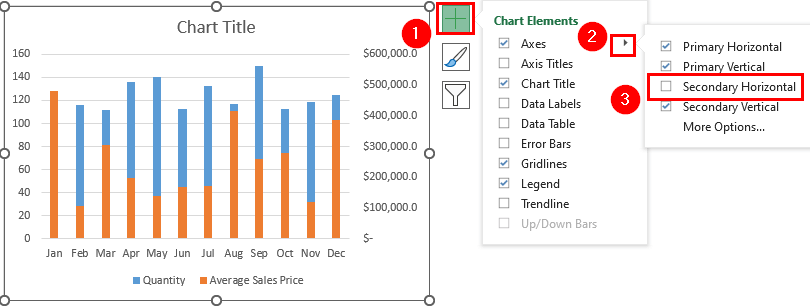

نتیجہ
بس یہی ہے آج کا اجلاس. اور یہ ثانوی محور کو شامل کرنے کے طریقے ہیں۔ ایکسل میں ہمیں پختہ یقین ہے کہ یہ مضمون آپ کے لیے بہت فائدہ مند ہوگا۔ تبصرے کے سیکشن میں اپنے خیالات اور سوالات کا اشتراک کرنا نہ بھولیں اور ہماری ویب سائٹ، Exceldemy ، جو ایک سٹاپ ایکسل حل فراہم کرنے والا ہے۔

